Как удалять друзей из Одноклассников?
В настоящее время для удаления друзей из Одноклассников используется уйма способов. Все они объединены тем, что это происходит как с компьютера, так и с телефона. Давайте разберём каждый вариант более подробно.
С компьютера
Вы можете удалять друзей из Одноклассников с помощью веб-версии сайта. Для этого вам нужно будет либо посетить личную страницу человека, либо исключить товарища без появления в списке его гостей. Предлагаю перейти к разбору данного процесса на практике.
Со страницы друга
Чтобы перейти к удалению друзей из Одноклассников, вам нужно открыть свой профиль и кликнуть на список товарищей в верхней панели сайта.
Найдите нужного человека и отправьтесь на его страницу. Затем откройте основное меню (иконка в виде многоточия) и щёлкните на пункт “Удалить из друзей”.
После этого нажмите на кнопку “Прекратить” в открывшемся уведомлении. Этот пользователь больше не будет отображаться в ваших друзьях. Готово!
Если вы не желаете видеть исключительно публикации знакомого человека в вашей новостной ленте, то вы вправе попросту отписаться от них, не прекращая дружбу с пользователем.
Не заходя на страницу друга
Если же вы хотите разорвать связь с тем или иным пользователем незаметно, то лучше исключить его из френд-листа следующим методом. Перейдите в список товарищей и наведите курсор мыши на профиль человека, которого вы хотите удалить из друзей. В появившемся меню выберите кнопку “Прекратить дружбу”.
Далее в предупреждающем уведомлении кликните на “Прекратить”. После этого вы увидите уведомление о том, что ваш приятель удалён. Готово!
С телефона
Что касается мобильных устройств, то удалять друзей из Одноклассников здесь также просто, как и в предыдущем описании. При этом, вы можете использовать как официальное приложение, так и мобильную версию сайта. Теперь давайте разберём это наглядно.
Через приложение
Откройте главное меню в официальном приложении ОК и выберите раздел “Друзья”.
Перейдите на страницу того человека, которого вы больше не хотите видеть в вашем френд-листе. Затем кликните на многоточие с надписью «Ещё».
Среди множества пунктов основного меню отыщите “Ещё” и нажмите на данный раздел.
Тапните на клавишу “Удалить из друзей”. Подтвердите ваше действие в появившемся окошке предупреждения. После этого вы увидите уведомление о том, что юзер исключён из списка ваших друзей в Одноклассниках. Всё легко и просто!
Через мобильную версию сайта
Осуществите вход в Одноклассники с вашего мобильного устройства и откройте перечень приятелей в основном меню сайта.
Перейдите в профиль выбранного пользователя. Далее вам нужно нажать на многоточие с надписью «Ещё» и выбрать опцию “Удалить из друзей”. Готово!
Перед вами не возникнет никакого уведомления, как в предыдущих способах. Вы просто будете перенаправлены на главную страницу сайта. Всё предельно ясно и понятно!
Отменяем заявку в «Друзья» в Одноклассниках
В любой социальной сети вы можете добавить как своих старых знакомых, так и людей по интересам в «Друзья». Однако если вы отправили человеку заявку по ошибке или просто передумали добавлять пользователя, то её вполне можно отменить, не дожидаясь того момента, как её примут или отклонят на той стороне.
О «друзьях» в одноклассниках
До недавнего времени в социальной сети были только «Друзья» — то есть человек принимал вашу заявку, вы оба отображались друг у друга в «Друзьях» и могли просматривать обновления ленты.
Но теперь в сервисе появились «Подписчики» — такой человек может не принять вашу заявку или игнорировать неё, и вы окажетесь в этом списке до тех пор, пока не получите ответ.
Примечательно, что в таком случае вы сможете просматривать обновления новостной ленты этого пользователя, а он вашей — нет.
Способ 1: Отмена заявки
Предположим, вы отправили запрос по ошибке, а оставаться в «Подписчиках» и ждать, пока пользователь вас сам оттуда исключит, не хотите. Если это так, то воспользуйтесь этой инструкцией:
Так вы можете управлять всеми своими запросами на добавление в «Друзья».
Способ 2: Подписка на человека
Если вы хотели бы просматривать ленту новостей какого-либо человека, но при этом не очень хотите отправлять ему запрос на добавление в «Друзья», то можно просто на него подписаться, не отправляя никаких уведомлений и не давая о себе знать. Сделать это можно так:
Способ 3: Отменяем заявку с телефона
Для тех, кто случайно отправил запрос на добавления в «Друзья», сидя при этом из мобильного приложения, тоже есть способ быстро отменить ненужную заявку.
Инструкция в этом случае выглядит тоже достаточно просто:
Как видите, отменить заявку на добавление в «Друзья» достаточно просто, а если вы всё-таки хотели бы видеть обновления пользователя, то можете просто подписаться на него.
Мы рады, что смогли помочь Вам в решении проблемы.
Опишите, что у вас не получилось. Наши специалисты постараются ответить максимально быстро.
Варианты удаления ненужных лиц
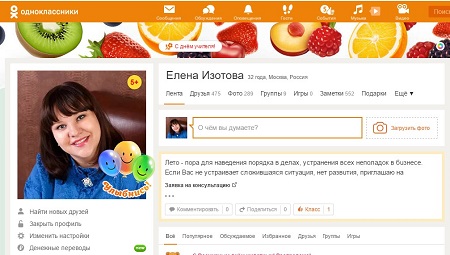 Итак, как удалить друга? Вот пошаговое руководство
Итак, как удалить друга? Вот пошаговое руководство
:
- Войти в свой профиль в «Одноклассниках».
- В разделе «Друзья», найти нужный профиль.
- Кликнуть по его иконке.
- Вы брать функцию «Удалить».
- Можете внести его в черный список, чтобы он не смог писать вам в дальнейшем, комментировать ваши посты и картинки (это делается по желанию).
Данную процедуру можно производить с любого технического устройства, которым вы пользуетесь (телефон, планшет, компьютер и т.д.).
Если вы хотите удалить быстро несколько аккаунтов, выславших вам приглашения дружбы, то достаточно, находясь на своей странице, открыть раздел «оповещения» и кликнуть по клавише «Игнорировать». Не сложно, правда?
Для тех, кто не хочет терять друзей, но решается отказаться от его постоянных посты в ленте новостей, достаточно согласиться на отписку от его материала. Как это сделать? Вот так:
- Войти в личный аккаунт.
- Открываем раздел «Основное», функцию «Действие».
- В открывшейся ленте, находите новости этого человека. При наведении курсора мышки на них, становится, заметен крестик, на который и нужно кликнуть.
- Выбрать «Отключить уведомления».
- Согласиться на изменение настроек (на телефоне это делать сложнее, ведь приходится постоянно увеличивать экран, чтобы случайно не включить другие функции).

После проведения данной процедуры, вы перестанете получать новости от этого интернет пользователя, однако в списке друзей он сохранится. При возникновении желания вновь получать эти материалы, вы сможете вернуть прежние настройки.
Хотите стать гуру социальных сетей? Регистрируйтесь на сайте «Нетологии» и получайте доступ к неограниченному потоку информации, которую знают лишь избранные. Присоединяйтесь к кругу интернет пользователей, умеющих использовать «Одноклассники» на 100%.
На этом все. Я надеюсь, что прочитав обзор, вы получили ответ на свой вопрос? Если что-то осталось непонятным, то обязательно сообщите мне об этом, оставив комментарий прямо под этим обзором. Прочитав его, я дам вам еще информацию, которая поможет воплотить мечту в реальность.
Не забывайте быть добрыми и делиться полученными знаниями с окружающими. Для этого достаточно кликнуть по клавишам, на которых изображены, используемые вами социальные сети. Спустя пару секунд, ваши подписчики получат доступ к познавательному ресурсу, следовательно, шанс стать успешнее.
На столь положительной ноте я прощаюсь с вами. Надеюсь еще встретиться с вами на страницах своего блога.
Социальная сеть «Одноклассники» — одна из самых популярных, поэтому у каждого пользователя имеется большое количество друзей. Дружба с некоторыми завязалась совершенно случайно и со временем исчерпывает себя. В такой ситуации владелец аккаунта захочет удалить «неактуального» человека из друзей, оставив лишь тех, с которыми общаться хочется.
Как удалить друга из Одноклассников? Вопрос нередко задают пользователи неопытные или люди, которым просто не приходилось делать подобные процедуры ранее. «Продвинутые» могут найти выход самостоятельно, но для тех, кому решить эту проблему сложно, предлагаются наши подсказки в сопровождении скриншотов.
Удаляем друзей в веб-версии ОК
Начнем с основ: расскажем, как удалить кого-то из списка друзей в веб-версии социальной сети ОК. Есть несколько способов это сделать, и мы рассмотрим каждый из них.
Итак, способ первый – убираем конкретного человека из контакт-листа соцсети. Следуем инструкции: 1.Зайдите на страничку друга, которого хотите исключить из списка друзей (можно воспользоваться поиском, чтобы быстрее его найти);
2.Нажмите (или наведите курсор) на три горизонтальные точки, расположенные под аватаркой;
3.Кликните на «Удалить из друзей»;
4.Подтвердите действие, если всплывет окошко с требованием подтверждения/отказом.
Способ простой, но не идеальный. Дело в том, что перед удалением вы побывали на странице человека, а значит, он сможет увидеть вас в списке своих Гостей. Соответственно, ваши действия будут очевидны. Поэтому если вы хотите сделать все незаметно, убирать из контакт-листа людей следует иным способом.
И вот он, этот запасный способ: 1.Заходим в свой аккаунт в ОК;
2.Открываем список контактов;
3.Прокручиваем список в поисках нужного человека (чтобы отыскать пользователя быстро, пользуемся поиском);
4.Теперь наводим курсор на аву пользователя (НО не кликаем!) и во всплывающем меню уже нажимаем на «Прекратить дружбу»;
5.Подтверждаем решение, кликнув «Прекратить» во вновь появившемся окне.
Теперь вы не увидите ни пользователя в списке своих друзей, ни его обновлений в Ленте новостей. При этом удаление происходит без оповещения, т.е. ваш уже бывший ОК-друг может сразу и не заметить «потери» в своем контакт-листе.
Как в одноклассниках отменить заявку в друзья?
Есть ли возможность отменить запрос?
Все мы знаем, что этой социальной сеткой пользуются в основном люди пожилого возраста, а молодеж общается вконтакте. Старшее поколение не знает как можно удалить входящую заявку в друзья, для этого я и пишу данную статью. Вообще добавить человека в друзья очень просто, для этого нужно проделать три шага.
Как в одноклассниках отменить заявку в друзья
В верхней части вашей анкеты есть раздел Друзья, вот его вам и нужно нажать.
Далее наводим курсор мышки на фотографию пользователя и вам выпадет список с операциями, там и выбираем пункт «Прекратить дружбу»
Далее нужно подтвердить ваше согласие на прекращение дружбы.
Но важно знать, что даже при такой ситуации — человек которого вы удалили из друзей все равно сможет писать вам сообщение. Для этого нужно добавить его в черный список
Идем дальше.
Как добавить в черный список
Чтобы вы пнимали, при добавлении человека в черный список — он не сможет зайти на вашу страничку, а так же написать вам сообщения. Этот способ я применяю к различным спамерам и фейковым страничкам. Давайте посмотрим как это сделать.
Теперь вы можете не переживать. Данный пользователь больше никогда не потревожит вас. Далее я расскажу вам, что делать, чтобы никто не заходил на вашу страничку.
Как скрыть свою страницу в одноклассниках
Если вы не знали, то можно сделать так, чтобы заявки в друзья вам никто не смогу присылать. Для этого нажимаем в правом верхнем углу кнопку меню и нажимаем на изменить настройки.
Далее выбираем приглашения в группы и игры. Этот момент меня бесит больше всего. Если я не играю в игры — то не надо мне предлагать. Смотрим картинку.
Минутку внимания, друзья! Предлагаю вам прочитать парочку полезный статей на тему скачать одноклассники на компьютер или как войти в одноклассники моя страница мобильная версия, а так же как удалить фото в одноклассниках все сразу. Ну и на последок не пропустите узнать о том как изменить пароль в одноклассниках или как зарегистрироваться в одноклассниках, а так же я говорил про одноклассники моя страница вход на мою страницу.
Выводы
Теперь вы знаете как в одноклассниках отменить заявку в друзья. Если у вас что-то не получилось — обязательно напишите мне в х и я помогу разобраться. Всем читателям желаю только крепкого здоровья и мира!
Как в одноклассниках отменить заявку в друзья?
Одержимый мем
Они смешны, но некоторые люди заходят слишком далеко и репостят каждый мем, который они видят. В чем смысл? Вероятно, пользователи видели это не один раз, использовали мем в своих постах, так зачем смотреть еще и еще? Плюс это просто отбирает время и мешает общению с друзьями. Необходимо отписаться от них, тогда можно понять чего действительно не хватает.
Общение в соцсетях не теряет популярности среди людей разного возраста и положения в обществе
Важно помнить о правилах подбора друзей, групп по интересам. И необходимо регулярно чистить этот список
Без сожаления удалять тех людей, о которых было написано выше.
Нашли нарушение? Пожаловаться на содержание
Лентяи
Вы не знаете, что они делают, и какая у них работа. Похоже, авторы постоянно находятся в отпуске. На этой неделе они находятся в Париже, а затем они на Гавайях. Потом говорят о следующей поездке, в которой они переживают восхождение на вулкан, погружение с акулами и заканчивается рассказ прекрасными выходными на тропическом острове, где они наслаждаются своей насыщенной жизнью. Это странно и недостижимо для большинства из нас и наполняет завистью. Отменить подписку.
«Внешней разницы не было»: еда принцессы Дианы всегда была низкокалорийной
Как прививать кулинарные навыки уже с 3 лет: поэтапная инструкция для родителей
Россияне усовершенствовали кулинарные навыки и стали чаще бывать в кругу семьи
Так сколько может быть друзей на «Одноклассниках»?
Не имей сто рублей, а имей сто друзей! Кому не известна эта поговорка? На сайте молодые люди желают иметь не только сто, но и гораздо больше друзей. Но, к сожалению, на «Одноклассниках» в этом плане есть ограничения.

Ответ на этот вопрос зависит от того, кто именно желает иметь в сети как можно больше друзей. Для обычного пользователя существует жесткое ограничение — 5000 друзей и ни одним больше!
Для избранных, которым администрация сайта присвоила статус «Звезды», разрешено иметь в друзьях до 10-ти тысяч человек. А вот аккаунт рекламодателя вообще никаких ограничений не имеет. Такая вот несправедливость
Или осторожность?
Предоставляет пользователям возможность отыскать в виртуальном пространстве товарищей по школьной парте, студенческой скамье, друзей детства, связь с которыми давно утеряна. Благодаря сервису можно «подружиться» с родственниками, соседями, сослуживцами, коллегами по работе и просто знакомыми. Такая услуга позволяет при необходимости связаться с нужным человеком. Разберемся, как добавить друга в Одноклассниках.
Чтобы отыскать нужного человека и подружиться, необходимо на сервере. Процедура предполагает заполнение полей «Логин», «Пароль». Введя личные данные в форму входа, вы перейдете на главную страницу своего профиля. Посмотрев в правый верхний угол странички, можно увидеть строчку с изображением лупы и надписью «Поиск». Необходимо навести курсор на данное поле и набрать там ФИО искомого человека.
Когда данные потенциального друга введены, кликните по изображению лупы или используйте клавиатуру — клавишу «Enter». Система автоматически выдаст перечень людей, чьи данные соответствуют введенным. Рекомендуем сразу воспользоваться уточнениями, они помогут сузить границы поиска. Справа от списка страничек найденных пользователей находятся параметры: пол, возраст, место, школа, ВУЗ, организация. Заполнив их, выйти на нужного человека будет проще.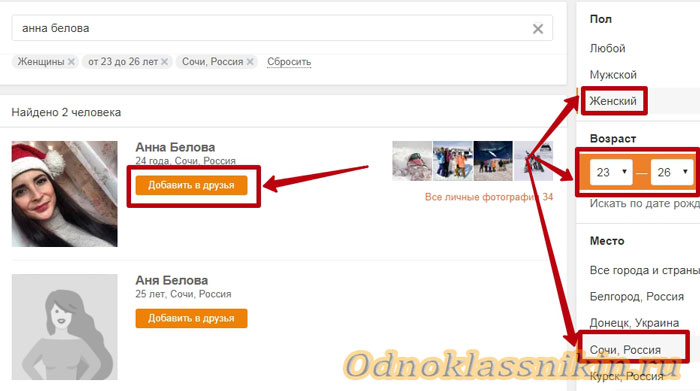
Отыскав страничку потенциального друга, кликните поле «Добавить в друзья». Появится текст «Заявка отправлена». Останется подождать согласие. Когда пользователь примет приглашение, вы станете друзьями на ОК.
Как удалить друга из Одноклассников чтобы он не узнал
В социальной сети можно завести достаточно много друзей, если вести активную деятельность на ее страницах: писать сообщения, оставлять комментарии, участвовать в тематических обсуждениях сообществ и т.д. Зачастую участники проявляют вежливость друг к другу, но порой встречаются неприятные личности, от которых хочется избавиться не вызывая лишних вопросов. В текущей статье рассмотрим, как удалить друга в Одноклассниках без оповещения.
Удаление друга
Незаметно убрать человека из списка друзей можно стандартным методом. Уже давно администрация ОК отменила оповещение об этом виде пользовательской активности. Рассмотрим процедуру пошагово, на примере полной версии сайта и официального приложения.
Удаление на ПК
Чтобы произвести удаление пользователя необходимо выполнить следующие действия:
- Открыть главную страницу социальной сети и перейти в раздел «Друзья», воспользовавшись верхним меню.
- В представленном списке отыскать требуемого человека. Для ускорения процесса можно воспользоваться алфавитным указателем, нажав на первую букву имени или фамилии пользователя.
- Навести курсор мышки на аватар, в выпадающем меню кликнуть на пункт «Прекратить дружбу».
Подтвердить действие, кликнув на соответствующую кнопку.
Готово. Человек покинул список друзей, однако узнает об этом, только если детально изучит свой список товарищей.
Удаление через приложение
В официальном приложении также получится убрать друга без получения им каких-либо уведомлений. Действовать нужно так:
- Запустить приложение ОК.
- Нажать на три горизонтальные линии в верхнем левом углу.
Выбрать пункт «Друзья».
- Отыскать пользователя на новой странице.
- Нажать на имя или аватарку человека.
- На открывшейся странице пользователя тапнуть по строке «Другие действие», затем «Еще».
- Нажать на строку «Удалить из друзей».
Подтвердить операцию.
Выполнив представленные шаги, получится удалить друга таким образом, чтобы он не узнал.
Добавление в черный список
Блокировка пользователя Одноклассников может производиться по причине слишком неприятного поведения, рассылки спама и т.д. Этот вариант предполагает не только удаление из друзей, но и запрет на дальнейшее посещение профиля, просмотр подробной информации, ленты. И конечно такой способ приятен тем, что надоедливый участник сети ничего не увидит. Рассмотрим выполнение операции на ПК и в телефоне.
Добавление в ЧС на компьютере
Осуществить задуманное можно так:
- Открыть профиль требуемого человека на сайте ok.ru.
- Нажать на три горизонтальные точки справа от надписи «Сделать подарок».
- В выпадающем меню выбрать пункт «Пожаловаться».
- В открывшемся окне поставить галочку напротив слов «добавить человека в черный список».
- Кликнуть по кнопке «Пожаловаться» и подтвердить свое решение.
Если с пользователем ранее велись беседы или он прислал письмо неприятного содержания, то добавление в ЧС можно выполнить непосредственно со страницы диалогов:
- Нажать на имя человека в списке собеседников.
- В открывшемся диалоге, справа сверху кликнуть на иконку с буквой «і» в центре.
- Выбрать пункт «Заблокировать».
Подтвердить операцию.
Добавление в ЧС через приложение
Чтобы отправить пользователя в черный список через официальное приложение ОК, необходимо:
- Открыть страницу нежелательного пользователя.
- Нажать на строку «Другие действия», затем «Еще».
- Тапнуть по строке «Заблокировать пользователя».
Еще раз нажать «Заблокировать».
Воспользовавшись представленными инструкциями, получится удалить друга без каких-либо оповещений. Действие легко выполняется как на ПК, так и с телефона. Альтернативой может стать добавление в черный список, которое подразумевает полное закрытие доступа к странице.
Удаление друга из ВКонтакте
- авторизируетесь в ВК;
- переходите на страничку с друзьями;
- ищите человека в перечне или используете поисковую строчку;
- наводите курсор на троеточие с правой стороны аватарки, жмете туда и выбираете «Убрать из друзей».
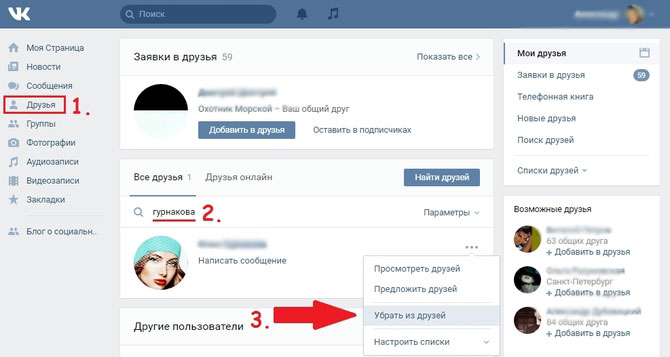
Дополнительный вариант
Вам нужно:
- отыскать пользователя;
- открыть аккаунт;
- под авой расположена клавиша «У Вас в друзьях», тапаете на нее и выбираете «Убрать».
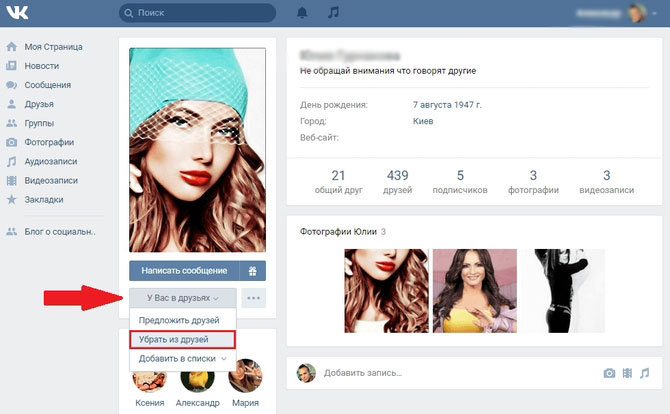
Вот только эти действия оставляют удаленного юзера в подписчиках, так что человек сможет узнавать новости и обновления вашей страницы. Если вы этого не хотите, можете отправить пользователя в блок. Для этого просто открываете учетку человека, жмете на настройки под авой. В открывающемся меню выбираете «Заблокировать». Надо сразу отметить, что пункт с блокировкой будет доступен лишь в том случае, если юзер уже не ваш друг.
Ликвидация пользователя из списка еще не означает, что писать вам, оставлять комменты на публикации у него не получится. Это поможет, если ваши параметры публичности установлены правильно. Для этого нужно все пункты установить в спецположение «только друзья». Потом уже можно выполнять необходимую вам процедуру и не волноваться, что будут опять приходить сообщения и прочее.
Кроме того, можно добавить юзера в черный список, в таком случае не придется менять настройки. Выполнить это довольно просто.
Как удалить друга их Одноклассников, не заходя к нему на страницу? Как видите, это сделать довольно легко. Вот только однажды человек все равно узнает, что исчез из вашей френдзоны. Так что перед процедурой хорошо подумайте, что вы делаете в соцсетях, чтобы в реальной жизни не пришлось краснеть. Если же вы хотите полностью очистить свой френдлист, возможно, проще будет создать новый аккаунт.
Распространенная проблема пользователей интернета заключается в удалении из браузера ссылок на те сайты, посещение которых они хотели бы скрыть. На самом деле, это очень простая операция для всех браузеров, она не требует от пользователя никаких специальных навыков или установки дополнительного программного обеспечения.
Вам понадобится
Компьютер и установленный на нем браузер.
Инструкция
Если вас интересует удаление ссылок из браузера «Опера», тогда запустите окно обозревателя и выберите на верхней панели меню «Инструменты». Далее выберите пункт «Настройки», а затем «Дополнительно». Слева появится окно со списком файлов, которые можно удалить, выберите среди них те, которые принадлежат к категории «Адреса». Напротив нее нажмите кнопку «Очистить». При этом система может «зависнуть» на несколько секунд, выполняя команду.
Если у вас установлен браузер «Мозилла», и вам требуется удалить из него информацию о посещении сайтов, просто кликните в открытом обозревателе на стрелку вниз в конце адресной строки. Начните вводить первые буквы ресурса, который хотите удалить из списка ранее посещаемых. Увидев название нужного сайта, установите указатель на его позиции и нажмите сочетание клавиш Shift+Del.
Если вам требуется удалить из адресной строки информацию о посещаемых ранее сайтах с обозревателя Internet Explorer, откройте его и выберите вверху пункт «Сервис» и далее нажмите на позицию «Свойства». Выберите вкладку «Содержание», потом в «Автозаполнении» просто очистите формы посещений и сохраненные пароли.
Если вы хотите удалить из браузера «Гугл Хром» информацию, связанную с посещением вами каких-либо сайтов, запустите обозреватель и на панели инструментов нажмите на пиктограмму с изображением гаечного ключа. Выберите меню «Инструменты». В нем выберите действие «Удалить/Очистить данные просмотров». Далее откроется диалоговое окно.
Пометьте в нем флажками те пункты, которые вы бы хотели удалить. При помощи меню сверху выберите данные для удаления с самого начала, после чего выполните действие нажатием соответствующей кнопки. При этом удалятся следующие позиции.
Статья описывает, как удалять друзей из «Одноклассников», и как узнавать, кто из друзей удалился сам.
Сегодня мы будем говорит о том, как удалять ненужных друзей из своего аккаунта в «Одноклассниках
», а также узнаем, можно ли определять, кто из ваших друзей удалился самостоятельно.
Зачем менять свое окружение
Многие успешные люди утверждают, что сменив свое окружение, можно стать лучше. А вы согласны с ними? Лично Я – да. Это не значит, что нужно сразу вычеркивать всех друзей из своей жизни. Просто нужно проанализировать свое состояние, эмоции, возникающие при общении с каждый из них. Не понятно? Тогда смотрите:
- Представьте, что вам пишет подруга, которая постоянно делится своими проблемами. Какие эмоции возникают первыми? Что опять случилось, снова хочет поплакаться и т.д. Не стоит сейчас утверждать, что я «черствая», ведь это действительно факт (вспомните себя).
- А теперь, вам пишет друг, который только что вернулся с моря. Как вы будете общаться с ним? Вас переполняет счастье, радость за человека и любопытство. Я права?
Так вот эти 2 примера были приведены мной для того, чтобы вы осознали тот факт, что изменить себя можно, если общаться с успешными людьми. Все еще не согласны? Тогда давайте рассуждать дальше:
- Если вы продолжите общение с плаксой (это девушка из первого примера), то ничего в вашей жизни не изменится, а вы просто пропустите через себя поток негативной энергетики. Я права?
- При общении с отдохнувшим другом, вы можете получить дельные советы (где взять денег, куда ехать отдыхать, как там классно и т.д.), следовательно, положительные эмоции, некую мотивацию и призыв к действию.
Где в «Одноклассниках» находятся «удалённые» друзья?
В том случае, если пользователь активировал функцию «удалить из друзей», — дружественный аккаунт теряет соответствующий статус, а заявка трансформируется в активную подписку (пользователю доступна открытая информация на странице за исключением персональных ограничений).
Примечание:
Если оформить нежелательному, в том числе дружественному аккаунту «черный список», то есть ограничить пользователю допуск на личную страницу и возможность отправлять сообщения, — «удалённый» друг останется в ЧС.
Как узнать удалённых друзей в Одноклассниках?
Напрямую подобную информацию узнать не получится, но существует несколько альтернативных, косвенных способов. Таким образом:
Вариант №1
Обнаружить удалившегося друга можно через сторонние сервисы. Например, подобный функционал может предложить «Zebraboss». Суть работы программы сводится к мониторингу и оформлению отчётов за конкретный период времени. Разработчики программного обеспечения гарантируют бесплатное использование сервиса, если на странице не превышен лимит в одну тысячу друзей, или подписчиков. Порядок действий следующий:
- Зайдите на профиль в «Одноклассниках» и перейдите в категорию друзей.
- Выделите список контактов и сохраните информацию в документ «Word».
- После некоторого времени повторите процедуру и сравните результаты через «рецензирование» и сравнительный анализ путём сверки двух копий документа.
- Удалённые друзья будут помечены зачёркнутой чертой.
К сожалению, такой способ выявления удалившихся друзей неточен: программа может выдать критическую ошибку во время мониторинга страницы и показать неверные результаты.
Примечание:
Соблюдайте осторожность! Часто под подобные сервисы маскируется вредоносное программное обеспечение с целью похищения личных данных вплоть до банковских счетов, паролей, карт и иной конфиденциальной информации. Вариант №2
Вариант №2
Ручной способ выявления: подойдёт для аккаунтов, количество друзей (или подписчиков) которого не превышает несколько сотен. Порядок действий следующий:
- Пройдите авторизацию в «Одноклассниках» любым удобным способом (через компьютер, мобильный сайт, или официальный клиент приложения на Android и IOS).
- Перейдите во вкладку «друзья» (с компьютера достаточно щелкнуть на соответствующую иконку в верхней части экрана, тогда как в мобильной версии сайта все необходимые кнопки будут на левой панели под профилем).
- Найдите вкладку «исходящие заявки» (в мобильной версии сайта «подписки»).
- В том случае, если аккаунт был удалён из друзей, — в перечне подписок будут находиться контакты удалившихся друзей при условии, если не был оформлен бан-лист в персональном порядке.
Примечание:
В официальном приложении ОК на мобильные устройства под управлением Android и IOS нет возможности напрямую смотреть исходящие заявки в друзья, или подписки, но можно выявить удалившегося друга через мониторинг статистики. Кроме того, если удалённый друг отозвал подписку на аккаунт, — вышеизложенным образом обнаружить его не получится.
Вариант №3
Этот способ будет действенным в том случае, если регулярно отслеживать активность на странице аккаунта. Порядок действий следующий:
- Авторизуйтесь (если необходимо) и войдите в аккаунт «Одноклассников» через официальное мобильное приложение.
- Зайдите в настройки аккаунта и проверьте, стоит ли активированной галочка напротив пункта «статистика».
- Вернитесь на главную страницу аккаунта.
- Нажмите на левую скобку в правой части экрана, где перечисляются пункты «друзья», «заметки», «фото», «группы» и из выпадающего списка выберите «статистика».
- Откроется обширное меню с информацией по охвату пользователей, где можно узнать о добавленных и удалившихся друзьях (первые помечены синим цветом, вторые — розовым).
Примечание:
Статистика учитывается только за последний год. Чем чаще будете проверять динамику изменения, — тем больше шансов узнать разницу добавленных и удалившихся друзей.
Смогут ли видеть удалённые друзья активность?
Активность пользователя в общедоступном формате могут отслеживать контакты, которые не находятся в «черном списке» конкретного аккаунта при условии сохранения подписки на ленту. В том случае, если подписка будет отозвана, или пользователь оформит персональный бан на определённый аккаунт, — видеть активность пользователя не получится.
Поиск
Что ж, если вы задумались о том, как добавить в друзья в «Одноклассниках», то первое, что нужно предпринять — это совершить поиск необходимого нам пользователя. Например, при помощи встроенной функции в социальной сети. Для этого придется пройти авторизацию, а затем найти на панели «Поиск». В появившейся строчке нам нужно будет найти будущего друга, после чего посетить его профиль.
Как правило, данное действие предлагается при регистрации своей новой странички. Здесь вам могут дать возможность найти реальных одноклассников, или позвать товарищей в социальную сеть с последующей «дружбой». Так что это первый способ, который поможет вам разобраться, как добавить в друзья в «Одноклассниках». Тем не менее есть еще несколько довольно интересных вариантов, о которых мы сейчас и поговорим.





























